Furayaasha Alt+Tab oo aan shaqaynayn Windows 11/10 kumbuyuutarka
Isku darka laba badhamada kiiboodhka Alt + Tab ayaa waxtar leh in si fudud loogu kala beddelo tabs badan ama daaqado gudaha Windows 1o . Haddii aad aragto in markaad riixdo furayaasha ALT + TAB oo aysan u shaqaynayn sidii caadiga ahayd, markaa boostadan waxaa loogu talagalay inay ku caawiso. Maqaalkan, waxaanu ku siin doonaa xalalka ugu habboon ee aad isku dayi karto inay kaa caawiyaan xallinta arrintan.

Alt+Tab oo aan shaqaynayn Windows 11/10
Haddii aad la kulanto arrintan, waxaad isku dayi kartaa xalalkayaga hoos ku qoran oo aan si gaar ah u kala horrayn oo arag haddii ay taasi caawinayso xallinta arrinta.
- Dib u bilow File Explorer
- (Modify ForegroundLockTimeout)Wax ka beddel qiimaha diiwaanka ForegroundLockTimeout
- (Modify AltTabSettings)Wax ka beddel qiimaha diiwaanka AltTabSettings
- Dib u rakib darawalka kiiboodhka
- Daar doorashada fiirsiga
Aynu eegno sharraxaadda habka ay khusayso mid kasta oo ka mid ah xalalka taxan.
Kahor intaadan bilaabin, iska hubi inaysan ahayn arrin hardware ah adiga oo ku xiraya kumbuyuutarka USB oo arag haddii isku-darka furaha (USB)Alt + Tab uu shaqeynayo. Haddii aysan shaqayn, markaa waxaad sii wadi kartaa xalalkan software-ka la xiriira. Haddii kale, waxaad u baahan doontaa in la beddelo kiiboodhkaaga. Waxaa laga yaabaa inaad rabto inaad sidoo kale hubiso haddii curyaaminta aaladaha wararka iyo xiisaha(disabling the News and Interests widget) ay ku caawiyaan. Si taas loo sameeyo, midig-guji barta shaqada, oo demi wararka (Turn)iyo(News) shayga xiisaha leh.
1] Dib u bilow File Explorer

Dib u bilow Explorer(Restart Explorer) oo arag haddii arrinta la xalin doono. Haddii aan la xallin, sii wad xalka xiga.
2] Wax ka beddel qiimaha diiwaanka ForegroundLockTimeout(Modify ForegroundLockTimeout)
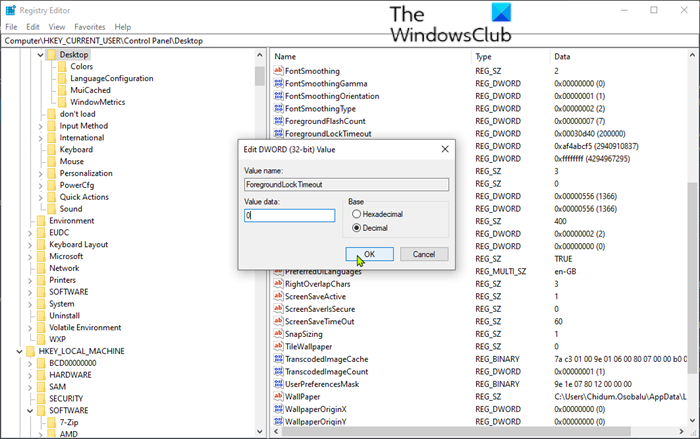
Maadaama uu kani yahay hawlgal diwaangelineed, waxaa lagugula talinayaa inaad kaydiso diiwaanka(back up the registry) ama aad abuurto barta soo celinta nidaamka taxadarka lagama maarmaanka ah. Marka la sameeyo, waxaad ku socon kartaa sida soo socota:
- Riix Windows key + R si aad ugu yeerto Run dialog.
- In sanduuqa Run Run, ku qor regedit(regedit) oo ku dhufo Gelida si aad u furto Registry Editor(open Registry Editor) .
- U gudub ama u bood dariiqa furaha diiwaangelinta ee hoose:
Computer\HKEY_CURRENT_USER\Control Panel\Desktop
- Dhinaca midigta, laba-guji gelida ForegroundLockTimeout si aad wax uga beddesho hantideeda.
- Daaqadda guryaha, dooro badhanka raadiyaha ee tobanlaha(Decimal) ee saldhigga hoose.(Base.)
- Kadibna, deji xogta Qiimaha 0 .
- Guji OK si aad u kaydiso isbedelada
- Ka bax Tifaftiraha Diiwaanka(Registry Editor) oo dib u bilow qalabkaaga.
Bootka, hubi haddii arrinta la xaliyay. Haddii aan weli shaqayn, isku day xalka xiga.
3] Wax ka beddel qiimaha diiwaanka AltTabSettings(Modify AltTabSettings)
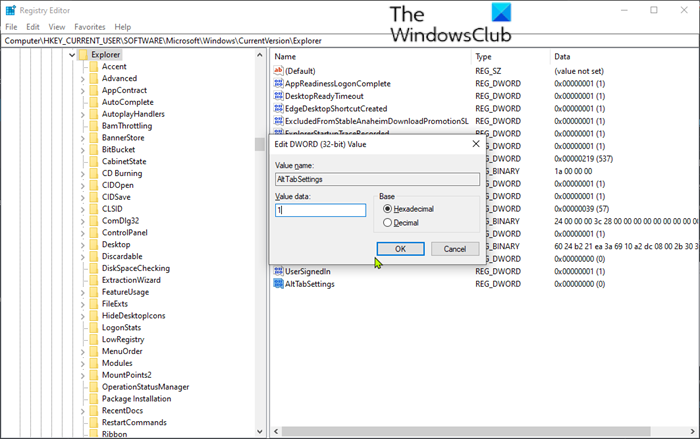
Qaado tallaabooyinka taxaddarka ee lagama maarmaanka ah si aad u abuurto barta soo celinta ama aad ku taageerto diiwaanka ka hor intaadan sii wadin.
Samee kuwan soo socda:
- Furo Tifaftiraha Diiwaanka
- U gudub(Navigate) ama u bood dariiqa furaha diiwaangelinta ee hoose:
HKEY_CURRENT_USER\Software\Microsoft\Windows\CurrentVersion\Explorer
- Shaxda midig, laba jeer ku dhufo AltTabSettings gelida si aad wax uga beddesho hantideeda.
Haddii aysan jirin, waa inaad abuurtaa mid cusub. Midig ku dhufo(Right-click) meel kasta oo ka mid ah shayga midig oo dooro New > Dword (32-bit) Value . Magaca furaha AltTabSettings .
- Daaqadda guryaha, u dhig xogta Qiimaha (Value)1 .
- Guji OK si aad u kaydiso isbedelada
- Ka bax Tifaftiraha Diiwaanka(Registry Editor) oo dib u bilow qalabkaaga.
Bootka, hubi haddii arrinta la xaliyay. Haddii kale(Else) , sii wad xalka xiga.
4] Dib u rakib darawalka kiiboodhka
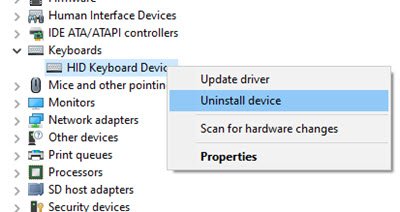
Samee kuwan soo socda:
- Riix Windows key + X si aad u furto Menu Isticmaalaha Awooda(Power User Menu) , ka dib tabo furaha M si aad u (M)furto Maareeyaha Aaladda(open Device Manager) .
- Kordhi qaybta Keyboard -ka kadibna midig-guji darawalka kiiboodhka ee liiska ku jira oo dooro Uninstall.
- Dib u bilow nidaamkaaga
Daaqadaha ayaa si toos ah u soo dejisan doona oo rakibi doona nooca darawalka kiiboodhka ugu dambeeyay. Hadda hubi haddii arrinta la xaliyay. Haddii arintu sii socoto, sii wad xalka xiga.
5] Daar doorashada fiirsiga
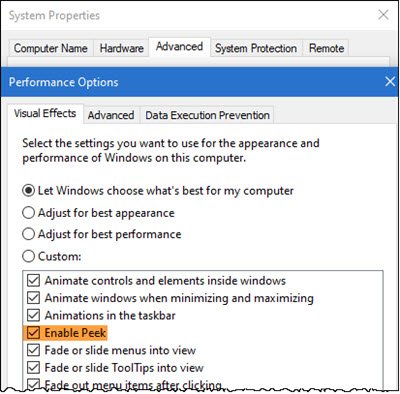
Samee kuwan soo socda:
- Riix Windows key + R si aad ugu yeerto Run dialog.
- In sanduuqa Run Run, ku qor sysdm.cpl oo ku dhufo Gelida(Enter) si aad u furto Qalabka (Properties)Nidaamka(System) .
- Tag tab Advanced .
- Guji badhanka Settings ee hoos yimaada (Settings )Performance .
- Hubi in Enable peek option la saxay oo haddii kale dhagsii sanduuqa yar ee dhanka bidix ee doorashada si aad awood ugu siiso fiirsiga .
Hadda hubi haddii arrinta la xaliyay.
TALO(TIP) : Fiiri AltPlusTab . Waa freeware la qaadi karo oo kuu ogolaanaya inaad wax ka beddesho qaar ka mid ah goobaha muuqaalka ee la xidhiidha shaqeynta Alt+TabWindows 10 . Waxay hoos u dhigi kartaa asalka(Background) , mugdiga asalka ah ee xariijimaha & soo bandhigida sawirka gadaasha. Alt + Tab Shortcut ayaa si weyn loo adeegsadaa in lagu kala beddelo daaqadaha furan marka aad socoto wuxuuna kuu ogolaanayaa inaad habayso dareenka iyo muuqaalka menu-kaas adiga oo wax ka beddelaya dhowr saldhig oo aasaasi ah.
Anything here helped you!?
Related posts
Khariidadaha Kiiboodhka Google Docs ee Windows 11/10 PC
Kiiboodhka dambe ee aan shaqaynayn ama shidnayn Windows 11/10
Sida loo hagaajiyo jawaabta kiiboodhka gaabis ah gudaha Windows 11/10
Liiska CMD ama Command Prompt kiiboodhka gaaban ee gudaha Windows 11/10
Kiiboodhka oo samaynaya qaylada dhawaaqa marka wax lagu qorayo Windows 11/10
Sida dib loogu habeeyo Settings Keyboard-ka Windows 11/10
Kiiboodhka Shaashadda ayaa ka muuqda soo galida ama bilawga gudaha Windows 11/10
Dib u celi, dhaqaaq, ama tirtir PageFile.sys marka la xirayo gudaha Windows 11/10
Dejinta isku xidhka oo aan shaqaynayn ama ka cirroonayn Windows 11/10
Sida loo beddelo goobaha Alt+Tab gudaha Windows 11/10
Sida loo xaliyo dhibaatada isku dhaca Saxeexa Disk ee gudaha Windows 11/10
Nambarka ama Qufulka nambarada kuma shaqeeyo Windows 11/10
Sida loo isticmaalo Charmap iyo Eudcedit qalabyada ku dhex dhisan ee Windows 11/10
Hagaaji Crypt32.dll lagama helin ama khalad ka maqan Windows 11/10
Hagaaji Kiiboodhka Shaashadda oo aan shaqaynayn Windows 11/10
Sida loo beddelo kamaradaha caadiga ah ee kumbuyuutarka Windows 11/10
Sida loo cabbiro Reaction Time gudaha Windows 11/10
Daar ama dami Calaamadaha Shift-ka Labaad ee gudaha Windows 11/10
Ha ku soo bandhigin Edge tabs gudaha Alt+Tab gudaha Windows 11/10
Hababka gaagaaban ee kiiboodhka si loo xidho ama loo xidho kombayutarka Windows 11/10
